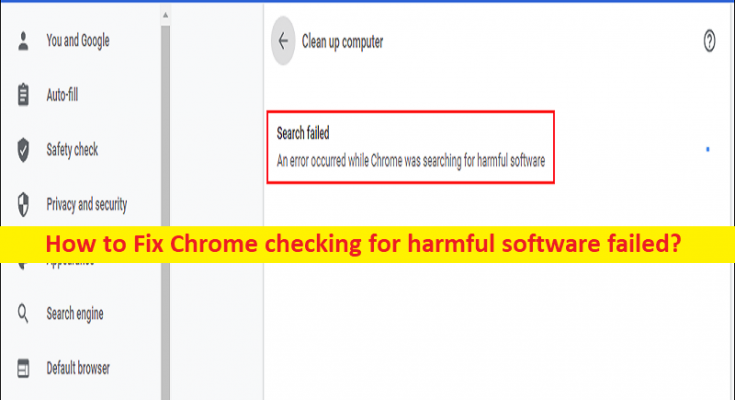¿Qué es el error Chrome “Se produjo un error mientras Chrome buscaba software dañino”?
En este artículo, vamos a discutir cómo reparar la falla de verificación de Chrome en busca de software dañino. Ocurrió un error mientras Chrome buscaba software dañino. Se le proporcionan pasos/métodos sencillos para resolver el problema. Comencemos la discusión.
“Error en la comprobación de Chrome en busca de software dañino”:
Cuando ejecuta la herramienta Chrome Cleanup para verificar si hay software dañino en su computadora con Windows, es posible que reciba un error mientras Chrome buscaba un error de software dañino como resultado del análisis. Este error indica que la herramienta de limpieza de Chrome no completa el proceso de escaneo/verificación por alguna razón. Una posible razón detrás del problema puede ser el navegador Google Chrome desactualizado. En tal caso, puede intentar solucionar el problema actualizando el navegador Google Chrome a la última versión disponible y verificar si funciona para usted.
Este problema puede ocurrir debido a un caché corrupto/desactualizado del navegador Chrome, infecciones de malware o virus en la computadora y otros problemas del sistema. Varios usuarios informaron sobre este error y explicaron que el problema se puede solucionar borrando el caché del navegador o desinstalando y luego reinstalando el navegador Google Chrome. Es posible solucionar el problema con nuestras instrucciones. Vamos por la solución.
¿Cómo arreglar la comprobación de Chrome en busca de software dañino falló en Windows 10?
Método 1: Solucione Se produjo un error mientras Chrome buscaba software dañino con la ‘Herramienta de reparación de PC’
‘PC Repair Tool’ es una forma fácil y rápida de encontrar y corregir errores BSOD, errores DLL, errores EXE, problemas con programas/aplicaciones, infecciones de malware o virus en la computadora, archivos del sistema o problemas de registro y otros problemas del sistema con solo unos pocos clics .
Método 2: Actualizar Google Chrome
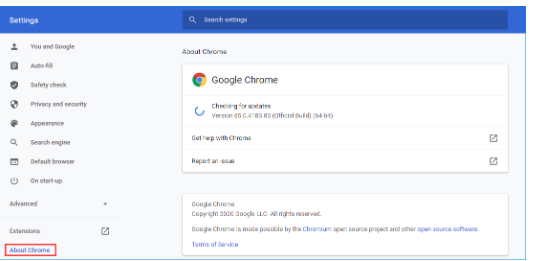
Actualizar el navegador Chrome a la última versión disponible puede resolver el problema.
Paso 1: abra el navegador ‘Google Chrome’ y haga clic en el ícono ‘Tres puntos’ en la esquina superior derecha y seleccione ‘Ayuda> Acerca de Google Chrome’
Paso 2: Esto descargará e instalará automáticamente la última actualización disponible de Google Chrome en la computadora. Una vez hecho esto, reinicie su navegador y verifique si el problema está resuelto.
Método 3: Borrar caché de Chrome
Puede borrar la memoria caché del navegador para solucionar el problema.
Paso 1: Abra Google Chrome y presione las teclas ‘CTRL + SHIFT + DELETE’ en el teclado para abrir la pestaña/página ‘Borrar datos de navegación’
Paso 2: seleccione ‘Todo el tiempo’ en el menú desplegable ‘Rango de tiempo’, marque todas las casillas de verificación relacionadas con el caché y las cookies, y luego presione ‘Borrar datos’ y confirme la eliminación de datos. Una vez hecho esto, reinicie su navegador y verifique si el problema está resuelto.
Método 4: Desinstalar y reinstalar Google Chrome
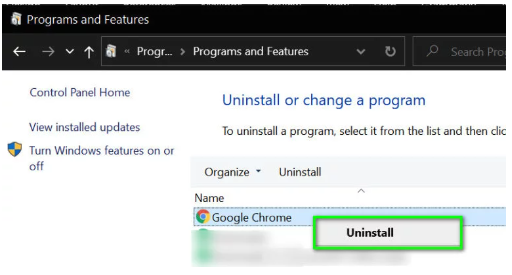
También puede intentar solucionar el problema desinstalando y luego reinstalando Google Chrome en la computadora.
Paso 1: abra el ‘Panel de control’ en una PC con Windows a través del cuadro de búsqueda de Windows y vaya a ‘Desinstalar un programa> Programas y características’
Paso 2: busque y seleccione ‘Google Chrome’, y seleccione ‘Desinstalar’ para desinstalarlo, y luego, reinicie su computadora.
Paso 3: Después de reiniciar, descargue y vuelva a instalar el navegador Google Chrome desde el sitio oficial y, una vez instalado, inicie Google Chrome y verifique si se resolvió el problema.
Conclusión
Espero que esta publicación te haya ayudado en Cómo reparar la falla de Chrome al buscar software dañino. Ocurrió un error mientras Chrome buscaba software dañino de manera fácil. Puede leer y seguir nuestras instrucciones para hacerlo. Eso es todo. Para cualquier sugerencia o consulta, escriba en el cuadro de comentarios a continuación.